Windows 10 Tips Förstå universella appar och menyer

Universal Windows 10 Apps och menyer
Universal Windows Apps (UWAs) presenterar några skillnader från dina vanliga Windows-applikationer. Dessa nya konventioner är avgörande för att få ut det mesta av att använda dessa nya typer av applikationer. Windows 10 innehåller i synnerhet kritiska gränssnittselement för att göra navigering och hantering av dessa program på skärmen enkelt på skrivbordet med flytande fönster och också lätt att använda på pekskärmsenheter.

Split View med hamburgermenyn
Om du har använt en smartphone eller surfplatta i ett modernt mobiloperativsystem, borde du redan vara bekant med den så kallade hamburgermenyn (tre horisontella linjer) i många populära appar som Facebook. Den här menyn innehåller fler inställningar och ersätter i allmänhet ellipsismenyn (...) - de tre punkterna.

Split View-menyn ger snabb åtkomst till populära appfunktioner utan att störa gränssnittet. De är vad du skulle beskriva som den nya rullgardinsmenyn. Så om du letar efter en funktion är det här den första platsen du ska titta på. Skottet nedan är ett exempel på den nya Calculator UWA som använder Split View. Förutom att ersätta den äldre standardkalkylatorn Windows App, är den nya kalkylatorn optimerad för beröring lika bra som den fungerar med tangentbord och mus. Till skillnad från den gamla kalkylatorn kan du ändra storleken på flyga också.
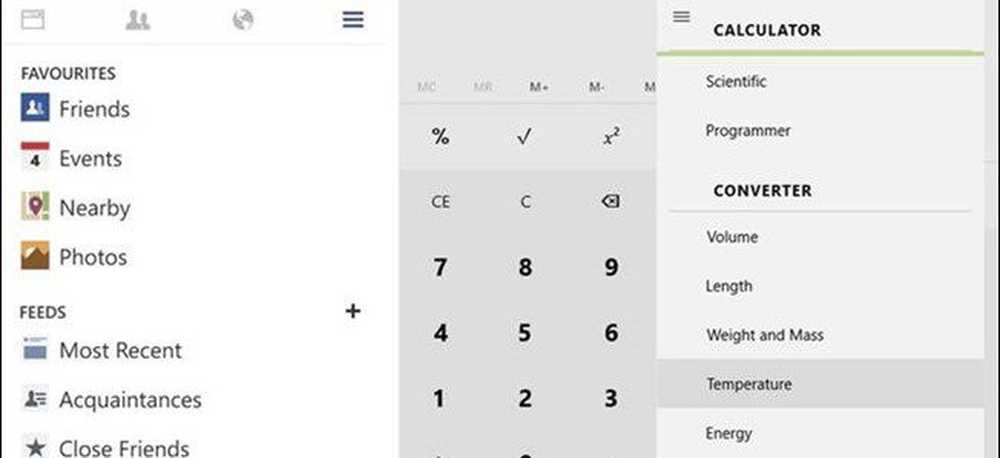
Split View är en funktion som vanligtvis är associerad med mobilappar som har gjort hoppet till skrivbordet
Alla Universal apps har inte menyn Split View. Microsoft Edge, nästa generations webbläsare som ingår i Windows 10, hittar du inte en delad vy menyn hittar du inte i moderna versioner av Microsoft Office for Windows 10. Split View är verkligen avsett att endast ge tillgång till funktionalitet när det behövs , samtidigt som du håller den ur din väg när det inte behövs. Så om det finns en UWA du använder som inte har det, bli inte förvånad. Vissa UWA-skivor kommer att ha en meny som ser ut som Split View, men det heter inte det här App Command-menyn. Den här menyn ger snabb åtkomst till funktioner som sökning, delning och inställningar.
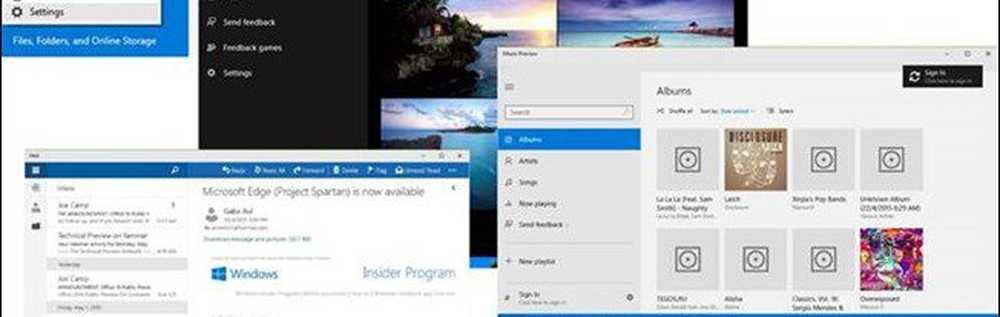
Ett urval av några av de appar som använder Split View i Windows 10
Back och Full Screen Commands
Minimera, Återställ och Stäng är tre kommandon som är markmärken i Windows-applikationsgränssnittet under de senaste 20 åren. Med UWAs visas ett nytt kommando bredvid dem som kallas "Expand" -kommandot. När du klickar på det gör det att din ansökan blir en uppslukande upplevelse som döljer titellinjen och aktivitetsfältet. Du kan fortfarande komma åt dem genom att sväva muspekaren längst upp eller längst ner på skärmen.
Ett annat inslag i UWA är back-knappen. Det tar normalt dig tillbaka till huvudgränssnittet för en applikation. Till exempel, om du navigerar genom ett program som en spellista i musikappen eller ett fotobibliotek.

När du vill avsluta det här läget, klicka bara på "Återställ" -knappen.

Windows 8-användare som älskar den immersiva upplevelsen av appar, kan fortfarande aktivera helskärmsapp i Windows 10
Dolda kommandon
En av de vanliga gotchas av att lära universella appar i Windows 10 är hur de uttrycker sig. Jag nämnde tidigare menyn Split View som fokuserar på att gömma ofta använda kommandon tills de behövs. Vissa UWA-er kräver att du aktiverar kommandon genom att svepa om du använder en tablett. I den här artikeln som huvudsakligen fokuserar på tangentbord och mus måste du normalt vänsterklicka i gränssnittet för att få fram en kommandon meny eller högerklicka för att aktivera andra funktioner.
Ta till exempel appen Foton. Här ser jag ett foto jag vill redigera. Som du kan se, ser jag bara bilden.

Om jag vill komma åt verktyg inom appen klickar jag helt enkelt på vänster och jag ser att en kommandorad visas. Om jag behöver ytterligare funktionalitet kan jag högerklicka för att få fram en meny med ytterligare funktioner.

Aktiekontrakt
Appar är socialt utformade. En hel del datoruppgift innebär att dela information idag, oavsett om det är en bild med vänner på ett socialt nätverk som Facebook eller Twitter eller en nyhetsartikel med en kollega på jobbet. I universella appar hittar du delkontraktet för att utföra sådana uppgifter. Låt oss dela ett foto till exempel:

Klicka på Dela-symbolen och du får en lista med appar som du kan använda för att dela. Om du inte ser Share-symbolen letar du efter ordet Dela med sig. I Microsoft Edge kan jag till exempel hitta delkontraktet under menyn Fler åtgärder.

Universalapplikationer har inte den fulla kraften på stationära datorer och kommer troligen aldrig att göra det. Det här är verkligen början, men vi ser framsteg sedan dagarna i Windows 8.x som innehöll en drastisk avvikelse från dagarna med flytande appar och nu en sammanhållen upplevelse. En annan sak som är värt att notera om UWA: erna är att många av dem har livsplattor som du kan komma åt från Start-menyn.
Universella appar har mognat betydligt under de senaste tre åren så att en modern och klassisk stationär app kan arbeta tillsammans i harmoni samtidigt som produktiviteten och glädjande användare uppnås. Har din universella appanvändning ökat sedan uppgraderingen till Windows 10? Om så är fallet, berätta om din erfarenhet i kommentarerna.




